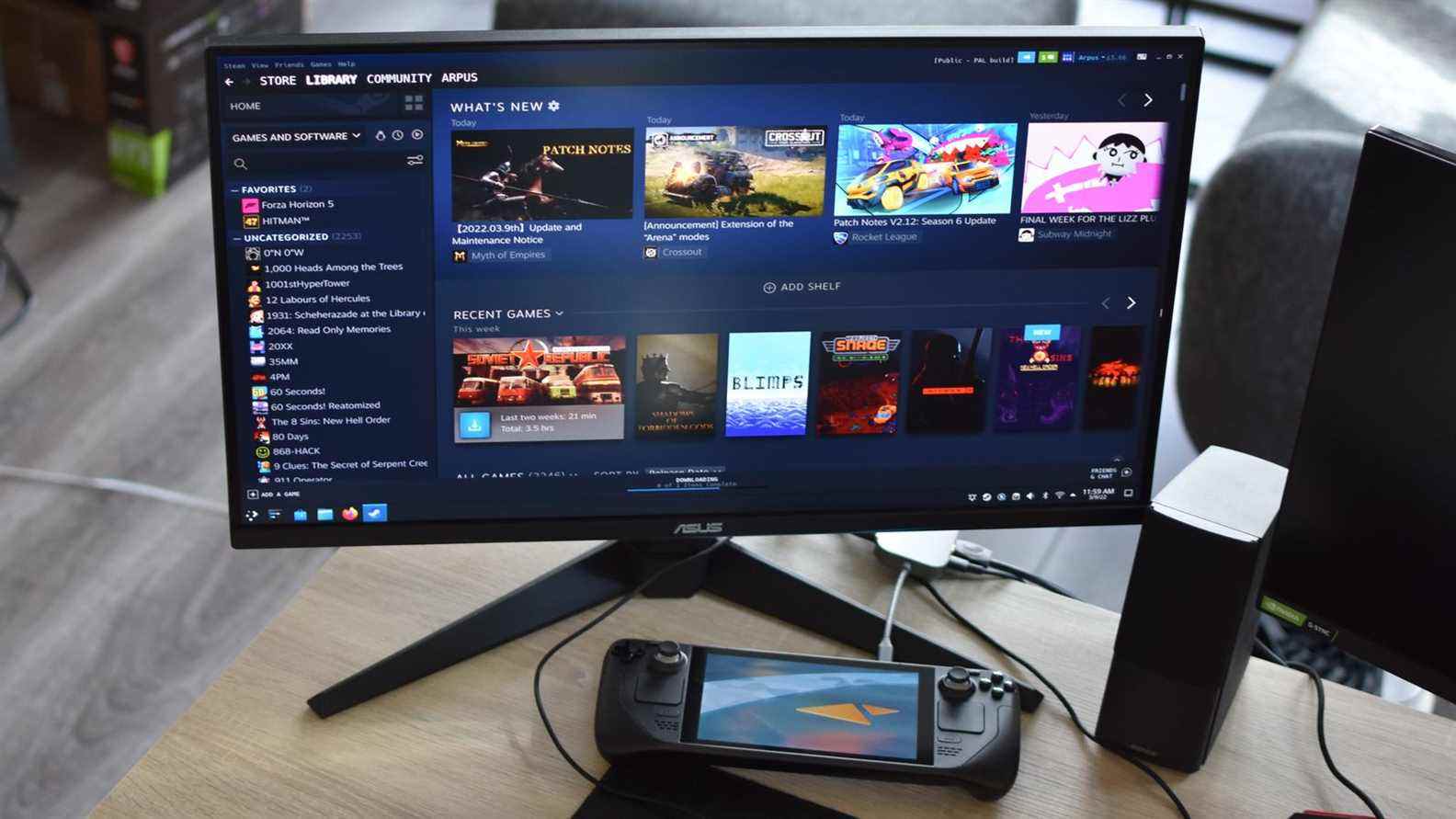La moitié de l’intérêt du Steam Deck est qu’il est portable, mais l’autre moitié est qu’il s’agit d’un PC. Avec les bons outils, vous pouvez alors vous connecter à un moniteur, ajouter une souris et un clavier, et jouer comme s’il s’agissait d’une plate-forme de jeu (un peu) conventionnelle. Mais dans quelle mesure le Steam Deck fonctionne-t-il vraiment comme un PC de bureau ? L’utilisation par Valve du seul SteamOS basé sur Linux en fait un équivalent moins 1: 1 d’un système Windows, et son APU AMD a été conçu pour gérer la résolution 1280×800 de l’écran intégré – pas 1080p et plus.
Pour le savoir, j’ai passé des heures à exécuter des jeux et à installer des applications dans le mode bureau dédié du Deck, qui est accessible à tout moment en maintenant simplement le bouton d’alimentation enfoncé et en le sélectionnant parmi les options de redémarrage. Ce que j’ai trouvé, c’est que le Steam Deck peut faire une impression respectable d’un ordinateur de bureau à petit budget – ce n’est tout simplement pas la raison pour laquelle vous devriez en acheter un.
Utiliser le Steam Deck comme bureau : configuration et kit indispensable
Tout d’abord, mea culpa : dans ma revue Steam Deck, j’ai dit que n’importe quel ancien concentrateur USB-C suffirait pour connecter une souris et un clavier. C’est toujours vrai, mais tirer le meilleur parti du Deck en tant qu’appareil de bureau nécessite un goût plus exigeant dans les hubs (même si vous n’avez pas besoin du dock officiel Steam Deck, qui sera lancé cet été). En particulier, vous devez utiliser un concentrateur ou une station d’accueil pouvant produire une vidéo à 60 Hz et prenant en charge une alimentation de 45 W. Cela garantira à la fois que vous n’êtes pas limité à 30 Hz (en d’autres termes, 30 ips) et que la batterie du Deck sera rechargée. Vous pouvez utiliser un concentrateur non alimenté qui s’écoule de la batterie du Deck, mais étant donné la rapidité avec laquelle il se vide de plein à plat même sans un tas de périphériques de bureau qui en sortent… ne le faites pas.
Il reste également une touche de configuration à faire une fois que vous êtes tous connectés et entrés en mode Bureau. Par défaut, SteamOS traitera l’écran du Deck comme l’affichage principal et le moniteur comme secondaire, il faut donc un voyage dans les paramètres de configuration d’affichage pour les échanger. Pourtant, cela se fait facilement en appuyant sur la touche Windows, en tapant « display » et en sélectionnant Display Configuration lorsqu’il apparaît ; l’écran des paramètres lui-même facilite l’application des réglages requis.
À partir de là, vous êtes à peu près prêt à partir. Le mode bureau peut être Linux, mais il ressemble étroitement au bureau Windows 10, avec une barre des tâches, un pseudo-menu Démarrer et des applications fenêtrées, donc tout est assez simple. De plus, il y a déjà un raccourci vers Steam sur le bureau, et son ouverture révèle une interface presque identique à celle de la version Windows. Sauf pour certaines polices plus laides.
Utiliser le Steam Deck comme bureau : performances des jeux

Avec le bon concentrateur USB-C, le Steam Deck peut diffuser des vidéos même sur des moniteurs 4K, même si, de manière réaliste, vous devrez vous en tenir à 1080p pour les jeux. Alors que le Steam Deck est puissant à côté d’un téléphone portable ou d’un commutateur Nintendo, étendre cet APU pour couvrir un moniteur de bureau plus rempli de pixels est une grande demande.
Prenez Horizon Zero Dawn, qui, sur l’écran 1280×800 du Deck, a réussi à atteindre une moyenne de 40 images par seconde en qualité d’origine. Avec le Deck connecté à un moniteur 1080p, cela a chuté à 26 images par seconde. God of War, de la même manière, gérait environ 35 images par seconde en qualité d’origine en mode portable; à 1080p, c’est plus comme 20fps.
Wolfenstein II: The New Colossus a également connu une grosse baisse, son « Mein Leben! » de qualité supérieure. prédéfini ayant produit un solide 60fps en mode portable mais sautant autour de la plage 35-45fps à 1080p. Death’s Door, un autre guerrier 60fps à 1280×800, devait également se contenter de 35-40fps à 1080p.
Et pourtant, ce sont toujours des fréquences d’images jouables, malgré le respect des meilleurs paramètres graphiques possibles. En tempérant à la fois les attentes et la qualité visuelle, de nombreux autres jeux fonctionneront assez bien, y compris Apex Legends, qui a apparemment résolu ses problèmes d’Easy Anti-Cheat depuis que j’ai essayé sans succès d’y jouer pour l’examen de Deck. Sur les paramètres bas, il peut chuter à environ 30 ips à certains moments, mais peut atteindre 65 ips tout aussi fréquemment. Elden Ring est également resté principalement au-dessus de 30 ips en basse (merci, mises à jour Proton), tandis que Crysis Remastered est généralement resté entre 30 ips et 40 ips en basse et moyenne.

En mode bureau, le Steam Deck peut également s’appuyer sur sa prise en charge de la mise à l’échelle AMD FidelityFX Super Resolution (FSR). Si je suis honnête, cela n’a pas l’air terriblement net lors de la mise à l’échelle en 1080p, mais les gains de performances peuvent valoir le coup pour la netteté : avec FSR sur son réglage de qualité, Horizon Zero Dawn est remonté à 34 ips jouables, sans avoir à baissez tout le reste. God of War était plus têtu, nécessitant une baisse de qualité faible en conjonction avec FSR pour rester constamment au-dessus de 30 images par seconde, mais y est quand même parvenu à la fin.
Je peux également comprendre comment le passage aux commandes de la souris et du clavier ouvre des jeux qui pourraient bien fonctionner sur le Deck, mais ne sont pas particulièrement adaptés à ses entrées de style manette de jeu. Des jeux comme Dota 2, qui pour mémoire, fonctionnaient également passablement : 30 ips sur le préréglage « Best Looking » et environ 50 ips sur « Fastest ».
Ce type de niveau de performance global ne battra aucun PC Windows avec un GPU et un CPU modestement décents, sans parler de l’une des meilleures cartes graphiques. Mais pour un système qui commence à partir de 369 £ / 399 $, un changement radical par rapport au coût d’une version complète de PC Windows ? Il est parfaitement adéquat, que ce soit comme système de démarrage ou pour vous dépanner lorsque votre PC principal est inaccessible ou a besoin de réparations. La seule qualité carrément déplaisante est le bruit du ventilateur, qui rend les jeux en cours d’exécution beaucoup plus bruyants à 1080p que jamais sur l’écran intégré. Apportez un casque.
Utiliser le Steam Deck comme bureau : utilisation générale
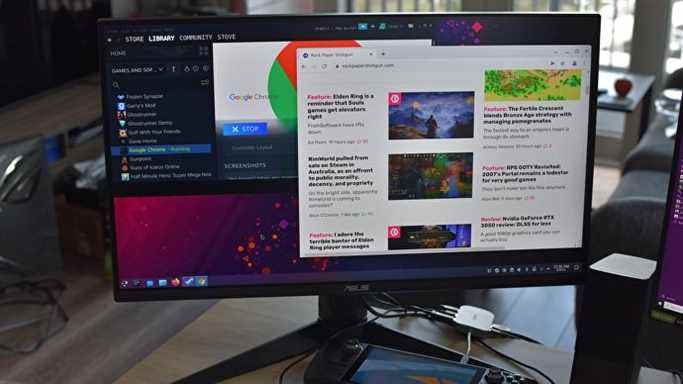
Encore une fois, il existe suffisamment de similitudes entre Windows 10 et le mode bureau de SteamOS pour que rien dans le lancement de jeux ou la navigation sur le Web ne vous déroute jamais. Je suis moi-même loin d’être un expert Linux, mais en quelques minutes j’ai appris comment installer des applications, où se trouvent divers fichiers, comment bricoler les paramètres clés, etc.
La plupart de mes périphériques plug-and-play fonctionnaient également parfaitement, y compris ma souris, mon clavier et mon casque USB. La grande exception était une manette filaire Xbox 360 fabriquée par Microsoft et standard : Steam reconnaîtrait quand elle était connectée, mais aucune entrée ne s’enregistrerait jamais dans aucun des jeux que j’ai essayés. Ce contrôleur fonctionne bien sur mon PC principal et mon contrôleur PS5 fonctionne avec le Steam Deck, il semble donc y avoir une interaction étrange entre le Deck et le contrôleur Xbox qui empêche spécifiquement ce dernier de fonctionner. Et, juste pour un dernier rire douloureux, Steam se bloque constamment chaque fois que j’essaie d’enquêter en ouvrant le menu des paramètres de son contrôleur.

Même si vous ne rencontrez pas ce problème vous-même, c’est un rappel que le Steam Deck doit se frayer un chemin à travers certains logiciels avant de devenir la meilleure version de lui-même. Le fait que je puisse jouer à Apex Legends montre qu’il y a eu des progrès sur ce front, mais il reste évidemment des aspérités.
Ceux-ci sont présents lorsque vous utilisez le Deck comme un ordinateur de poche pur, bien sûr, mais la magie de jouer à vos jeux préférés en déplacement rend les faiblesses plus faciles à regarder au-delà – ou vous rend plus disposé à vivre avec eux, du moins. Dans une configuration de bureau, cette magie n’est tout simplement pas là, laissant un appareil qui est toujours un PC de jeu assez bon pour l’argent mais qui a plus de mal à cacher ses limites.